家系の画像を検索していると良くお目にかかるPinterest(ピンタレスト)。いつもログイン画面が表示されるので敬遠していましたが、今回ちゃんと調べましたので、ログインするとどうなるのか詳しく解説したいと思います。ごゆっくり見ていってください。
Pinterest(ピンタレスト)とは?
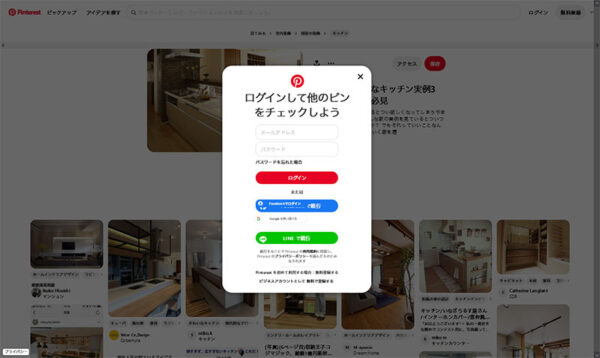
Pinterest は、レシピやインテリア、ファッションなど生活をもっと楽しくしてくれるアイデアを発見・整理するツールです。
Pinterest公式サイトより
公式の説明はピンときませんが、Pinterest(ピンタレスト)は「アメリカ発写真共有サービス」といったら一番しっくりくるのではないかと思います。
日本のRoomClipとよく比較されますが、RoomClipが自分で撮影した写真を投稿してシェアするのに対して、Pinterestは他人の写真をブックマーク(ボードにピンする)してシェアできるサービスです。
画像検索でよく見かけるので日本にもだいぶ浸透していますが、Pinterestを使ったことがない人にとっては、ログインしないと見れなかったり、自分のサイトの画像が勝手に登録されていたりと、ちょっとマイナスなイメージをお持ちの方もおられるかもしれません。
ただ、うまく利用することによって、家づくりに役立たせることができますので、今回はその最初の一歩のPinterestの使い方についてご紹介したいと思います。
Google画像検索でPinterestが出た時の対処法
というわけで、例として「おしゃれなキッチン」でGoogle画像検索してみたいと思います。
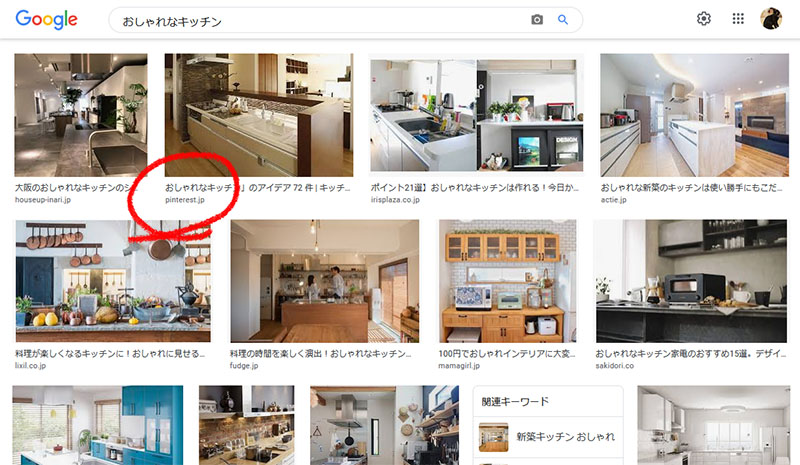
このように「pinterest.jp」のリンクが出てきますのでこちらをクリックします。表示される内容によって以下に進んでください。
①Pinterstの画像一覧(ボード)が表示された場合
②Pinterstの画像(ピン)が表示された場合
③全機能を使いたい場合(ログインが必要)
①Pinterstの画像一覧(ボード)が表示された場合
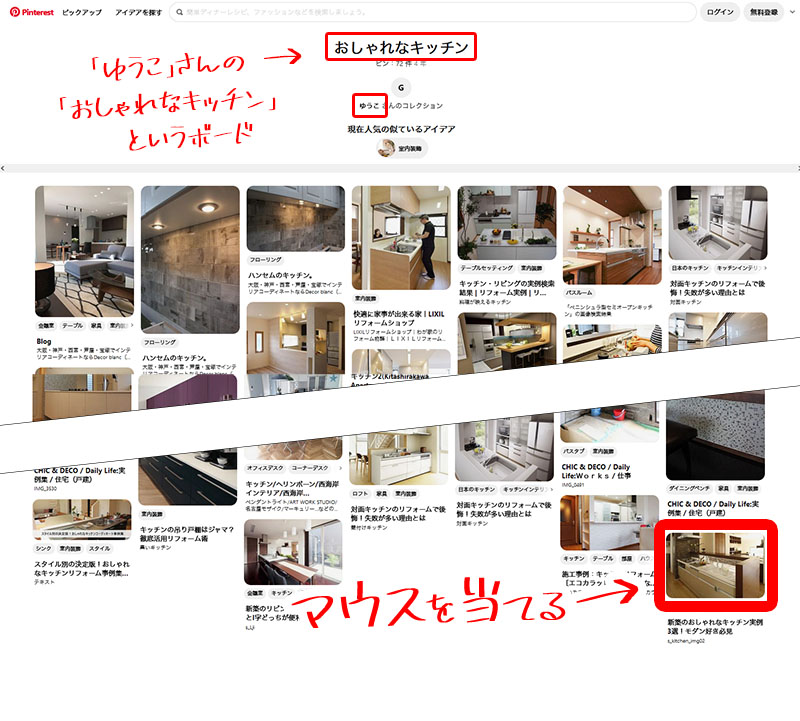
お好みの画像があったらマウスカーソルを当てます。まだクリックはしません。
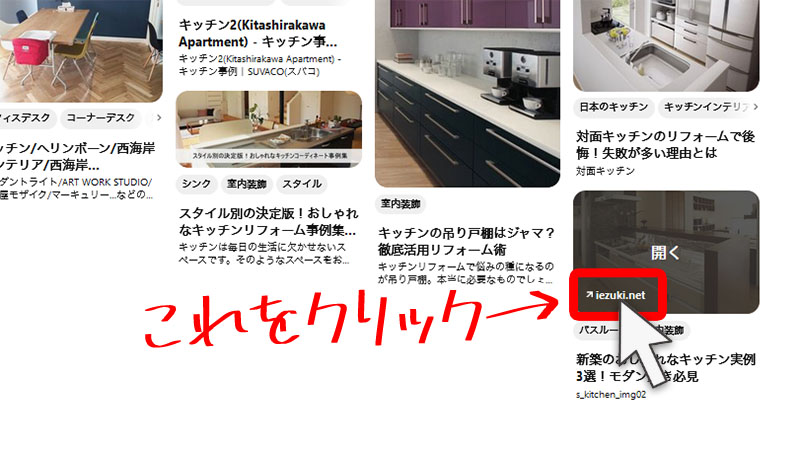
マウスを当てると、オリジナルサイトのリンクが表示されますのでこちらをクリックします。これでオリジナルサイトに遷移することができます。もし、ここでログイン画面が表示されたら↓の③に進んでください。
②Pinterstの画像(ピン)が表示された場合
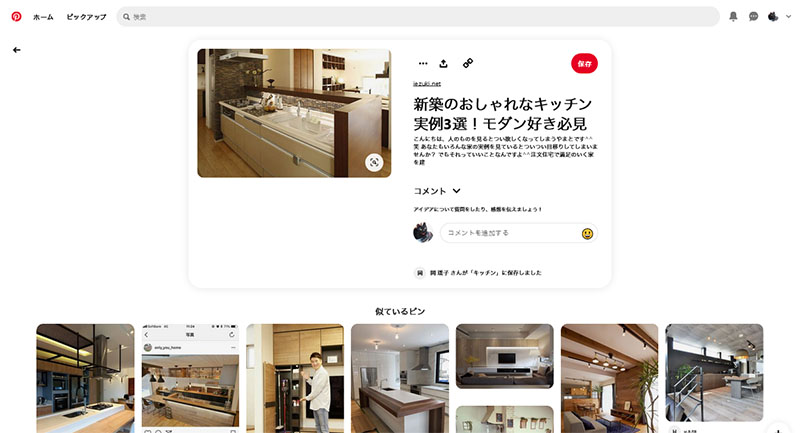
Pinterestの画像(ピン)が表示された場合は・・・
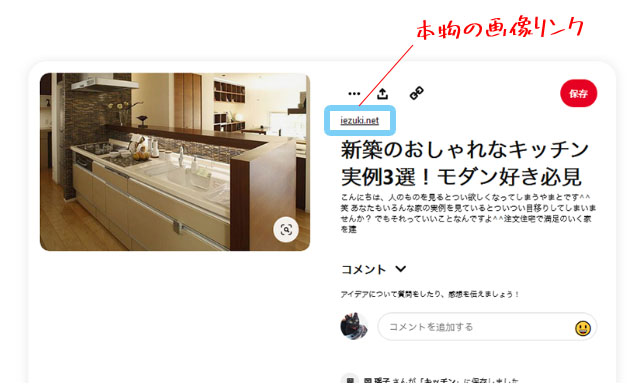
↑の図の「本物の画像リンク」をクリックします。これでオリジナルサイトに遷移することができます。もし、ここでログイン画面が表示されたら↓の③に進んでください。
③全機能を使いたい場合(ログインが必要)
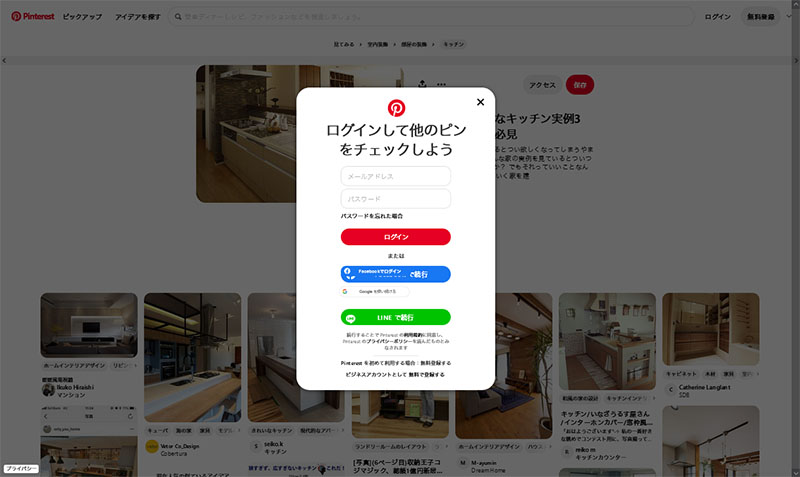
Pinterestの全機能を使いたい場合はユーザー登録をする必要があります。ユーザー登録は以下が用意されています。
- メールアドレス
- Line
画面の説明
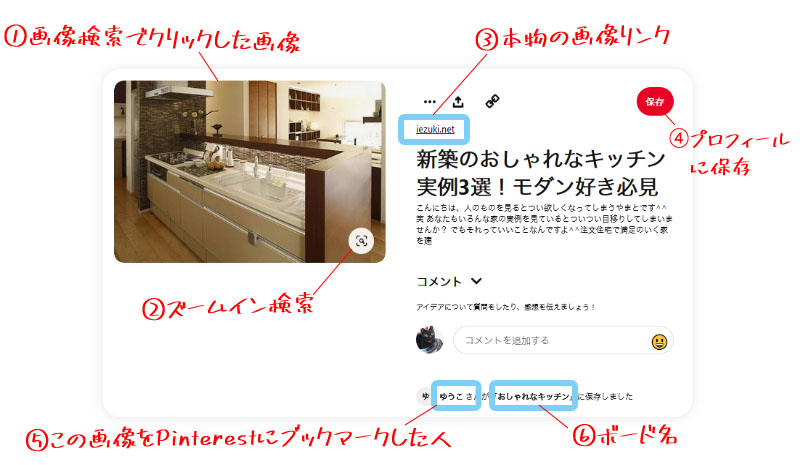
Pinterestにログインするとすべての機能が使えるようになります。各機能の詳細は以下のとおりです。
①画像検索でクリックした画像
これがお目当ての画像ですが、押しても何もおきません。
②ズームイン検索
これを押すとズームイン検索画面に遷移します。画像の一部を範囲選択してさらに検索することができます。
③本物の画像リンク
これをクリックすると別タブが開いてオリジナルサイトのページに遷移します。
④プロフィールに保存
「お気に入りボタン」と思って良いでしょう。プロフィール画面の「保存コンテンツ」に表示されるようになります。
⑤この画像をPinterestにブックマークした人
この画像をPinterestにブックマークした人の画面に遷移します。その人のボードの一覧をみることができます。
⑥ボード名
この画像がブックマークされているボード名です。クリックするとボードに登録されているその他の画像一覧も見ることができます。
Pinterestのその他の機能
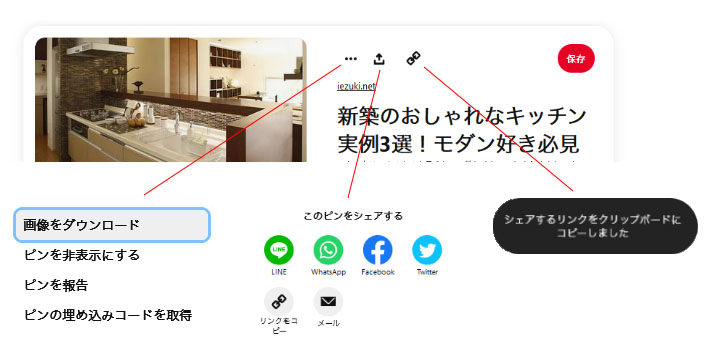
この画面には、他にも画像をダウンロードしたりシェアする機能もあります。ただ、他人の画像をダウンロードするのは著作権的にグレー感も否めません。このあたりは公私を分けてうまく利用していくのが良いと思います。
まとめ
というわけで、今回はPinterest(ピンタレスト)の基本の使い方のご紹介でした。Pinterestの画像は良い写真も多いので、一度登録しておけば家づくりに役立つ画像を探すのもはかどるのでおすすめです。参考になれば幸いです。それではまた!





コメント